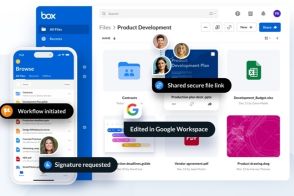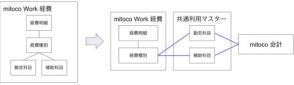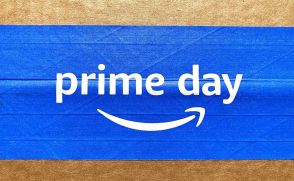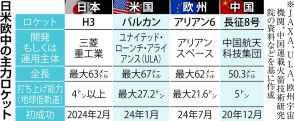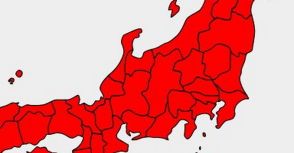【使いこなし編】第199回:Synology「BeeStation」と「オフラインアクセス」機能で、ファイルを便利に持ち歩く
Synologyのパーソナルクラウド「BeeStation」の活用方法について紹介。BeeFilesアプリのオフラインアクセス機能を活用することで、外出先でもファイルにアクセス可能。
ファイルごとにオフラインアクセスを設定することで、必要なファイルをスマホにダウンロードしておける。スマホの容量を圧迫するため、不要なら解除を忘れずに。
キャッシュ機能も活用し、一度開いたファイルは一時的に保存される。容量に余裕があればキャッシュサイズを大きくすることで便利に利用可能。

Synologyのパーソナルクラウド「BeeStation」の活用を、第185回回から実践している。これまで「BeePhotos」アプリを使ってスマホやPCの写真を管理し、前回からはファイル管理アプリの「BeeFiles」を使ってきたが、今回は、BeeFilesの使った少し変わった技を紹介しよう。
「BeeStation」は一種のNASで、インターネット経由でどこからでも簡単にアクセスできることが特徴の1つだ。スマホやPCから「BeeFiles」アプリを使うことで、自宅に置いたBeeStationに保存しているファイルにアクセスできる。
そして、「BeeFiles」アプリには「オフラインアクセス」という機能があり、あらかじめファイルの内容をダウンロードしておくことで、インターネットにつながっていなくても、ファイルを開ける。この機能を使えば、USBメモリなどに近い感覚でファイルを「持ち歩く」ことができる。
■ 外出先で開きたいファイルに設定しておこう
写真や動画、重要な文書など、外出先で開く可能性があるファイルは、積極的にオフラインアクセスを設定しておくのがおすすめだ。フォルダ単位では設定できないため、必ずファイルごとに設定しないといけないが、複数のファイルをまとめて設定することもできる。BeeFilesでファイルを選択し、メニューから[オフラインアクセス]を設定すればOKだ。
オフラインアクセスを設定したら、試しに機内モードをオンにして、通信しない状態にしてから「BeeFiles」でファイルを開いてみてほしい。問題無く開けるはずだ。つまり、この設定をすれば、データはローカル(スマホ)側にあるため、BeeStationにはアクセスしない。
なお、オフラインアクセスを利用すると、それだけスマホのストレージを圧迫する。必要なくなったものは、オフラインアクセスを解除しておいた方がいい。解除したい時には、同じ操作でファイル選択してメニューを表示させ[オフラインアクセスを無効化]を選ぶ。
■ キャッシュでも同様のことができる
オフラインアクセスとして明確に設定しなくても、BeeFilesで一度開いたファイルはキャッシュ(一時的に保存されたデータ)としてスマホ内にデータが残りされ、オフライン状態でも開ける。ただし、キャッシュは一定の容量を超えると古い順に削除されていくため、オフラインアクセスと違って確実性はない。
スマホの容量に余裕があるなら、キャッシュサイズを大きめにしておくと、よく使うファイルを速く開けるようになり、便利だ。
■ 今回の教訓(ポイント)
オフラインアクセスを設定しておくと、回線接続がない時にも利用できる
キャッシュを大きく設定し、アプリで一度開いておくだけでも便利になる